如何添加局域网共享打印机?步骤是什么?
- 经验技巧
- 2025-01-19
- 26
在现代办公环境中,打印机的使用频率越来越高。为了方便多人共享打印机,局域网共享打印机成为了不可或缺的功能。本文将为大家详细介绍如何添加局域网共享打印机。

一、检查打印机网络连接状态
在添加局域网共享打印机之前,首先需要确认打印机已经连接到局域网。可以通过查看打印机是否能够正常打印来确认。
二、打开“设备和打印机”窗口
点击“开始”按钮,选择“控制面板”,然后选择“设备和打印机”。

三、添加打印机
在“设备和打印机”窗口中,选择“添加打印机”。
四、搜索局域网内可用的打印机
系统会自动搜索局域网内可用的打印机。选择需要添加的打印机,然后点击“下一步”。
五、安装打印机驱动程序
如果系统没有安装选定的打印机的驱动程序,则需要安装驱动程序。可以选择从光盘安装驱动程序或者从打印机制造商网站下载驱动程序。
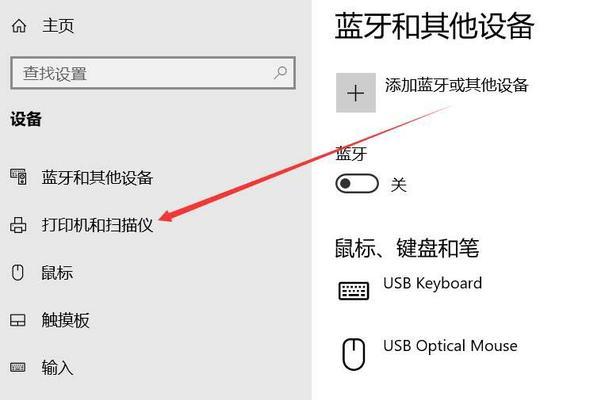
六、输入打印机名称
在确认打印机驱动程序安装完毕后,需要为打印机命名。可以使用默认名称,也可以自定义打印机名称。
七、设置打印机共享
在命名打印机之后,系统会提示是否共享打印机。选择“共享此打印机”,然后点击“下一步”。
八、选择打印机共享名称
输入共享名称,该名称将在局域网内显示为共享名称。建议使用简单易记的名称。
九、完成添加打印机
点击“完成”,打印机添加完成。
十、其他计算机添加共享打印机
在其他计算机上添加共享打印机,只需按照相同的步骤进行操作,将打印机添加到其他计算机即可。
十一、检查局域网设置
如果无法在局域网内找到共享打印机,则需要检查局域网设置是否正确。可以通过检查计算机的IP地址和子网掩码来确认局域网设置是否正确。
十二、防火墙设置
如果局域网设置正确,但无法找到共享打印机,则需要检查防火墙设置。确保防火墙不会阻止局域网内计算机的访问。
十三、共享打印机权限设置
如果其他计算机无法访问共享打印机,则需要检查共享打印机的权限设置。确保其他计算机具有访问该打印机的权限。
十四、更新打印机驱动程序
如果共享打印机无法正常工作,则可能是由于打印机驱动程序过期或不兼容所致。需要更新打印机驱动程序。
十五、
局域网共享打印机功能非常实用,可以让多台计算机方便地共享一台打印机。通过本文介绍的步骤,您可以轻松地将打印机添加到局域网中,并与其他计算机共享使用。
版权声明:本文内容由互联网用户自发贡献,该文观点仅代表作者本人。本站仅提供信息存储空间服务,不拥有所有权,不承担相关法律责任。如发现本站有涉嫌抄袭侵权/违法违规的内容, 请发送邮件至 3561739510@qq.com 举报,一经查实,本站将立刻删除。